激安通販サイトのイーサプライ本店

ドライバ等不要で、USBで接続するだけで使用可能。パン・チルト対応でワイヤレスでのリモコン操作もできます。カメラ本体はモニター上・三脚・据え置きの3WAYで設置できる、210万画素でフルHD画質対応のWEB会議カメラ。

フルHDで10倍ズームに対応の高画質なWEBカメラ。手元の資料などを拡大して相手に見せることが可能です。

パソコンとカメラを付属のケーブルで接続するだけですぐに使用が出来ます。ドライバ等は不要です。

10倍ズーム対応なので、簡単にリモコン操作で手元の資料などを相手に拡大して見せることが可能です。

フルHD(1920×1080)の高画質対応なので、大きな画面に映した時でもきれいに見えます。

机の上に置くことはもちろん、モニター上にも設置が可能です。また、裏面にカメラ用の三脚ねじもついているので、市販のカメラ用三脚も取り付けできます。

62°の広角レンズを搭載しているので、広い範囲を映すことが出来ます。

付属のリモコンを操作して、垂直-30°~+30°、水平±75°の範囲でカメラの向きを変更可能です。

商品付属のUSBケーブルは長めの5mです。パソコンとカメラが離れていても使用が可能です。

付属のリモコンの仕様詳細です。細かく操作ができます。

製品の仕様詳細:EZ4-CAM082

様々な角度から見たWEBカメラ本体の詳細です。重量:約820g

Teams、Zoom、FaceTime、Skypeなど主なWEB会議ソフトに対応しています。

カメラとパソコンをケーブルで繋ぐだけでカメラが起動します。すぐ準備ができるので、WEB会議にもおすすめです。

机の上への設置はもちろん、置く場所がない場合モニター上にも設置可能です。

広い範囲を映すことができる、62°の広角レンズを採用しました。

210万画素・フルHDの高画質なので、大画面にも対応します。フレームレートは30fpsで、動きも滑らかに再現します。

USBケーブルは長めの5m。パソコンとカメラが離れていても取り回しやすく使えます。

カメラ用三脚穴(UNC1/4インチネジ)を内蔵。市販のカメラ用三脚に取り付けできます。

10倍ズームに対応。リモコン操作で簡単に手元の資料や細かく見せたいものを拡大できます。

付属のリモコンを使い、垂直-30°~+30°、水平±75°の範囲でカメラの向きを変更できます。

シンプルな設計です。専用ドライバは不要で、USBケーブルを接続するだけで高画質なビデオ会議が可能です。
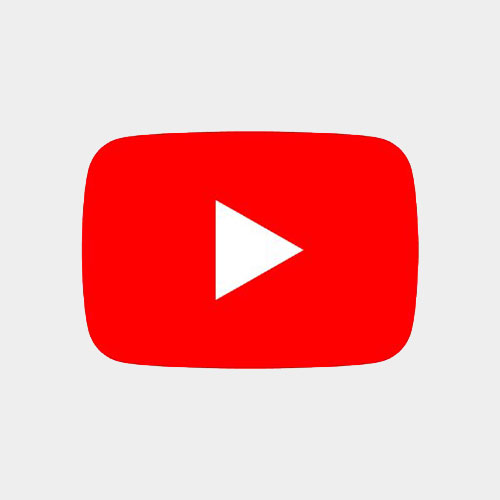






















 PCマイク(USB・無指向性・全指向性・高音質・動画投稿・Web会議・小型・Skype・Zoom・Teams・ミュートボタン)
EZ4-MC011
¥4,980(税込)
PCマイク(USB・無指向性・全指向性・高音質・動画投稿・Web会議・小型・Skype・Zoom・Teams・ミュートボタン)
EZ4-MC011
¥4,980(税込)



カメラとパソコンをケーブルで繋ぐだけでカメラが起動します。
すぐ準備ができるので、WEB会議にもおすすめです。



リモコン操作で簡単に手元の資料や細かく見せたいものを拡大できます。




210万画素・フルHDの高画質なので、大画面にも対応します。
フレームレートは30fpsで、動きも滑らかに再現します。


机の上への設置はもちろん、置く場所がない場合モニター上にも設置可能です。
また、カメラ用三脚ネジ(UNC1/4インチネジ)を内蔵しているので、市販のカメラ用三脚も取付けることができます。



広い範囲を映すことができる、62°の広角レンズを採用しました。


付属のリモコンを使い、垂直-30°~+30°、水平±75°の範囲でカメラの向きを変更できます。

USBケーブルは長めの5m。パソコンとカメラが離れていても使えます。

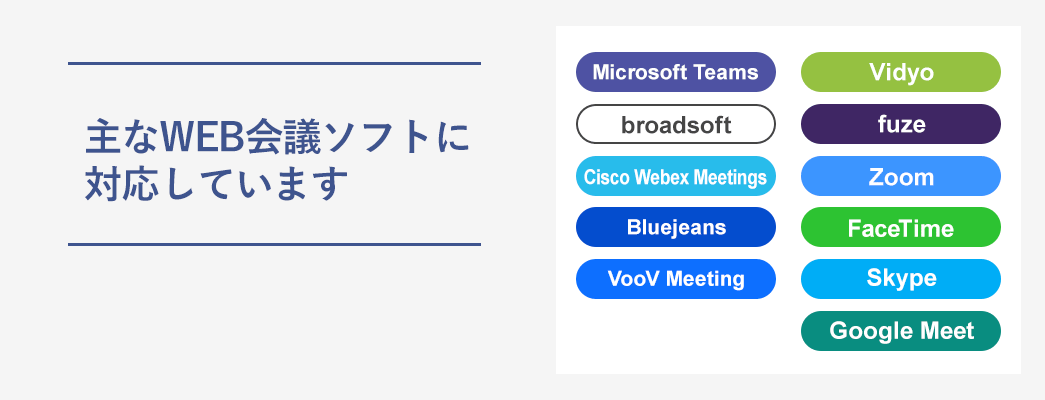
Microsoft Teams、Vidyo、broadsoft、fuze、Cisco Webex Meetings、Zoom、Bluejeans、FaceTime、VooV Meeting、Skype、Google Meetといったソフトで使えます。
※弊社ではWEBカメラ本体のみをサポートしております。
上記のようなソフトウェアに関してのサポートは一切行っておりませんので、予めご了承ください。



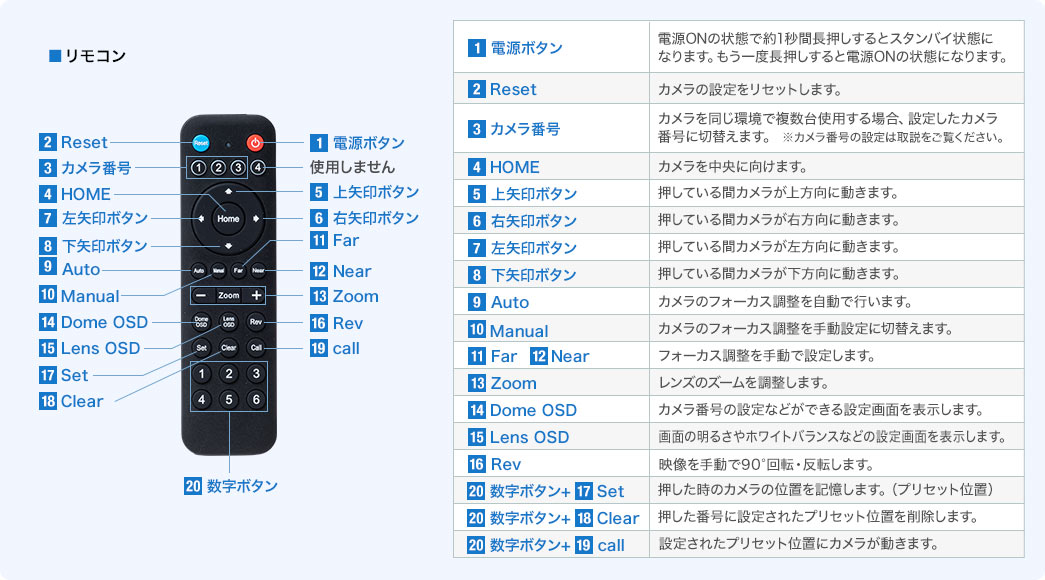
特長
仕様
対応
注意事項
まだユーザーレビューはありません
感想を投稿してポイントもゲットしよう
よくある質問(Q&A)
ご購入の際に気になることはございますか?
実際にお問合せの多かった質問や疑問をご案内します。
Q電源を切っても、OSDの設定、LES設定は残りますか?
Aカメラの設定をリセットされない限り、電源を切っても、OSDの設定、LES設定は残ります。
Qカメラを使用中、画面上に縞模様が表示されます。
Aカメラの位置や照明の種類によってはカメラの画面上に縞模様(フリッカー)が表示される場合があります。
以下方法で改善する場合がありますのでお試しください。
1、カメラの設置位置を変更する。
2、カメラの画面上に屋内照明が映り込まないように位置を変更する。
3、ご使用のビデオチャットソフトウェア上で周波数や露出の変更を行うことで症状が改善する場合があります。
ご使用のソフトウェアに設定の項目が無い場合、フリーソフト「WebCamSetting」等のカメラ設定ソフトで設定の変更ができます。
Q左右反対、反転している場合の対処法
A下記手順をお試しください。
----------
・リモコン16番の「Rev」ボタンを押して変更してください
・ZOOMなどの会議アプリで使用している場合、アプリ側の設定を変更してください
「マイビデオをミラーリングします」のチェックを外して左右反転を解除してください
----------
Qリモコンを使わなくても操作できますか?
A本体側で操作ができないため、リモコン操作が必須の商品です。
Qリモコンが動かない時の対処方法
Aリモコンの「1」「2」「3」を押し、それぞれカメラが動作するかの確認をしてください。
もしくは、リモコンの「リセット」ボタンを押して再起動後、「1」を押して動作確認してください。
Q画像が上下反転している場合はどうしたらいいですか?
A画像が上下反転している場合、
リモコンのLENS OSD→Image→image Flip → mirror となっている可能性があります。
mirrorであれば OFF に変更していただき動作の確認をお願い致します。
Qリモコンで記憶させた位置情報はカメラ電源OFFでリセットされますか?
Aリモコンで記憶させた位置情報は、電源OFFではリセットされません。
リモコンのResetボタンを使うと、カメラの設定がリセットされます。
QYouTubeのライブ配信に使用できますか?
APC側ではカメラデバイスとして認識されるので、youtubeのカメラ設定でEZ4-CAM082を選べは
ご利用可能です。
Qパソコンを使わずにネットに接続されたディスプレイに映す方法はありますか?
AUSBカメラはパソコンに接続してOS付属のドライバを使用する必要があるため、必ず対応OSのパソコンを経由しなければ使えません。
Q本製品にマイクは付いていますか?
A本製品にマイク機能はありません。
Qリモコンの伝送距離は何mですか?
A約10mです。
Qgooglemeet(グーグルミート)は対応してますか?
Agooglemeet(グーグルミート)に対応しています。
Q自動追尾機能はついていますか?
A本製品に自動追尾機能はついていません。
QPCに認識されるデバイス表示は何ですか?
APCに認識されるデバイス表示は「Usb2.0camera」になります。
なお、複数PCに接続した場合も、PCに認識されるデバイス表示はすべて「Usb2.0camera」になります。
Q本製品は天吊り可能でしょうか?
A本製品は天吊り不可になります。
関連カテゴリを見る